[Ajuste de imagen]
Puede ajustar la calidad de imagen, como el brillo y el contraste.
-
Presione el joystick de la parte trasera del monitor y muévalo hacia arriba, hacia abajo, hacia la izquierda o hacia la derecha para la pantalla de ajustes.
-
Seleccione el ajuste deseado y presione el joystick.
Detalles de las opciones
[Brillo]
Ajuste el brillo de la pantalla.
[0] - [100]: cuanto más alto sea el valor, más brillante será la pantalla.
[Contraste]
Ajuste el contraste de la pantalla.
[0] - [100]: cuanto más alto sea el valor, mayor será la diferencia entre las áreas claras y oscuras de la pantalla.
[Nitidez]
Ajuste la nitidez de la pantalla.
[0] - [100]: cuanto más alto sea el valor, más clara sea la pantalla, mientras que cuanto más bajo sea el valor, menor será el grado de definición.
[Gamma]
Seleccione el valor de gamma entre las opciones [1.8], [2.0], [2.2] y [2.4], y configure la opción óptima en función de la imagen.
Cuanto más bajo sea el valor de gamma, más brillantes serán los colores intermedios (diferentes del blanco y el negro).
[Contraste dinámico]
Ajusta el brillo de la retroiluminación LED del panel LCD para adaptarlo a la imagen de la pantalla.
[No]: desactiva esta función.
[Sí]: activa esta función.
[Tonalidad]
Ajuste el tono de color de la pantalla.
[0] - [100]: cuanto más alto sea el valor, más verde será el color, mientras que cuanto más bajo sea el valor, más púrpura será el color.
[Saturación]
Ajuste la densidad de color de la pantalla.
[0] - [100]: cuanto más alto sea el valor, más profundo será el color, mientras que cuanto más bajo sea el valor, más suave será el color.
[Temperatura Color]
Ajuste la temperatura de color de la pantalla.
[Neutro]: configura una temperatura de color estándar.
[Cálido]: baja la temperatura de color de la pantalla (y se obtiene un tono rojizo).
[Frío]: sube la temperatura de color de la pantalla (y se obtiene un tono azulado).
[Personal]: permite ajustar los valores del rojo, verde y azul para obtener la temperatura de color deseada.
- [Rojo]: ajusta el valor del rojo.
- [Verde]: ajusta el valor del verde.
- [Azul]: ajusta el valor del azul.
[Relación de aspecto]
Configure la relación de aspecto de la pantalla.
[16:9]: configura 16:9 como relación de aspecto.
[Cambio tamaño auto]: ajusta la relación de aspecto en función de la imagen.
[4:3]: configura 4:3 como relación de aspecto.
[Original]: muestra las imágenes con la relación de aspecto original.
Sugerencia
- También puede ajustar el brillo de la pantalla moviendo el joystick hacia arriba o hacia abajo cuando no se muestra el menú.
- Al recibir vídeo con formato HDR, no es posible ajustar el valor de [Brillo].